如何解决win10笔记本电脑关机耗电问题
现在大部分笔记本电脑都是win10系统,有些用户遇到了关机耗电问题,想知道如何解决,接下来小编就给大家介绍一下具体的操作步骤。
具体如下:
1. 首先第一步根据下图所示,先右键单击任务栏【电池】图标,接着在弹出的菜单栏中点击【电源选项】。

2. 第二步打开【电源选项】窗口后,根据下图所示,点击左侧【选择电源按钮的功能】。

3. 第三步在跳转的页面中,根据下图所示,点击【更改当前不可用的设置】选项。
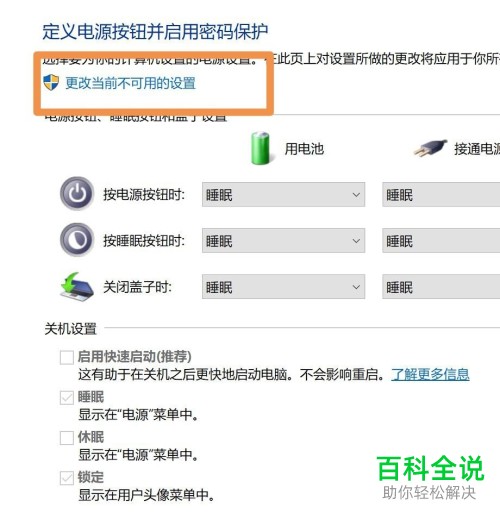
4. 第四步根据下图所示,先取消勾选【启用快速启动】,接着点击【保存修改】选项。

5. 第五步根据下图所示,右键单击左下角【开始】图标。

6. 第六步在弹出的菜单栏中,根据下图所示,点击【设备管理器】选项。
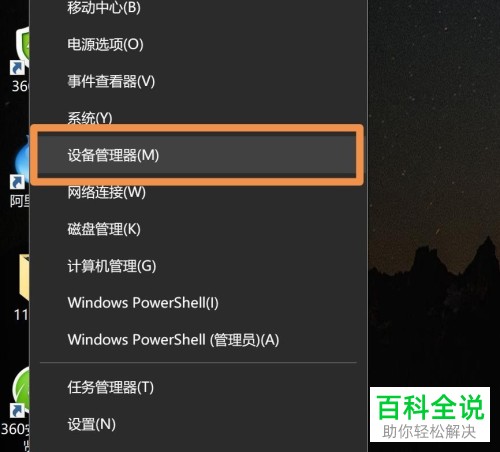
7. 第七步打开【设备管理器】窗口后,根据下图所示,点击【网络适配器】选项。
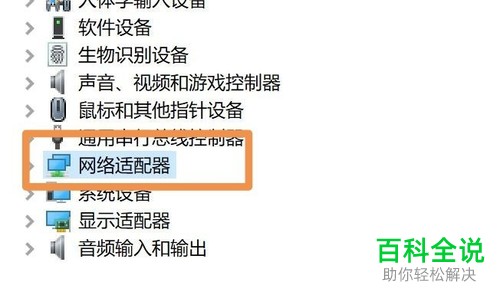
8. 第八步在展开的下拉列表中,根据下图所示,双击无线网卡设备。

9. 最后在弹出的窗口中,根据下图所示,先点击【高级】选项,接着依次禁用【唤醒幻数据包、模式匹配】,然后点击【确定】即可。
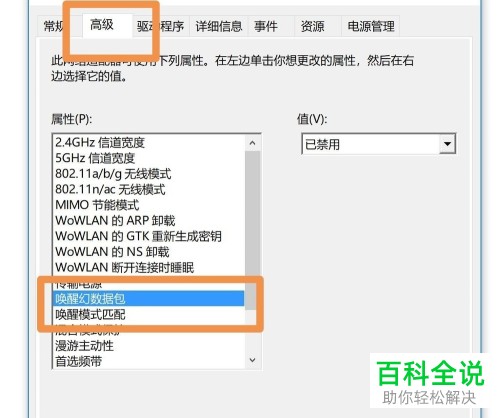
以上就是如何解决win10笔记本电脑关机耗电问题的方法。
赞 (0)

